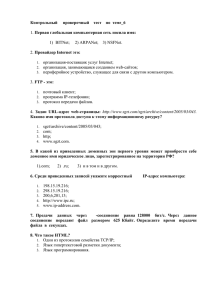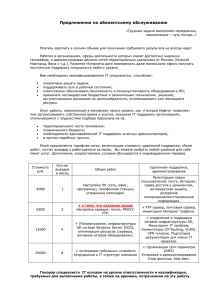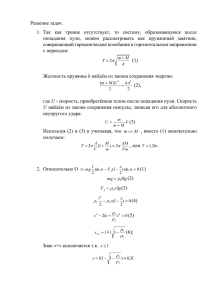Руководство по использованию FTP
реклама
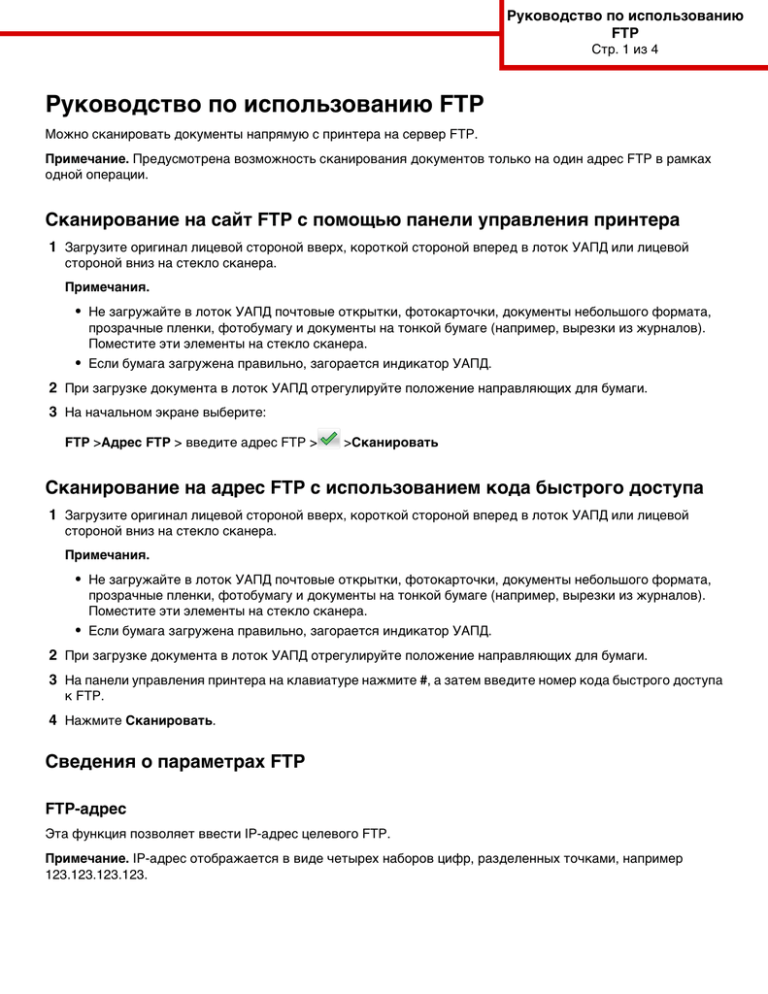
Руководство по использованию FTP Стр. 1 из 4 Руководство по использованию FTP Можно сканировать документы напрямую с принтера на сервер FTP. Примечание. Предусмотрена возможность сканирования документов только на один адрес FTP в рамках одной операции. Сканирование на сайт FTP с помощью панели управления принтера 1 Загрузите оригинал лицевой стороной вверх, короткой стороной вперед в лоток УАПД или лицевой стороной вниз на стекло сканера. Примечания. • Не загружайте в лоток УАПД почтовые открытки, фотокарточки, документы небольшого формата, прозрачные пленки, фотобумагу и документы на тонкой бумаге (например, вырезки из журналов). Поместите эти элементы на стекло сканера. • Если бумага загружена правильно, загорается индикатор УАПД. 2 При загрузке документа в лоток УАПД отрегулируйте положение направляющих для бумаги. 3 На начальном экране выберите: FTP >Адрес FTP > введите адрес FTP > >Сканировать Сканирование на адрес FTP с использованием кода быстрого доступа 1 Загрузите оригинал лицевой стороной вверх, короткой стороной вперед в лоток УАПД или лицевой стороной вниз на стекло сканера. Примечания. • Не загружайте в лоток УАПД почтовые открытки, фотокарточки, документы небольшого формата, прозрачные пленки, фотобумагу и документы на тонкой бумаге (например, вырезки из журналов). Поместите эти элементы на стекло сканера. • Если бумага загружена правильно, загорается индикатор УАПД. 2 При загрузке документа в лоток УАПД отрегулируйте положение направляющих для бумаги. 3 На панели управления принтера на клавиатуре нажмите #, а затем введите номер кода быстрого доступа к FTP. 4 Нажмите Сканировать. Сведения о параметрах FTP FTP-адрес Эта функция позволяет ввести IP-адрес целевого FTP. Примечание. IP-адрес отображается в виде четырех наборов цифр, разделенных точками, например 123.123.123.123. Руководство по использованию FTP Стр. 2 из 4 Имя файла Данный параметр позволяет указать имя файла для сканированного изображения. Сохранить как код быстрого доступа Этот параметр позволяет сохранять текущие настройки в виде кода быстрого доступа с назначением ему определенного номера. Формат оригинала С помощью этого параметра можно выбрать формат сканируемых документов. Если для функции "Исходный формат" установлено значение "Смешанный формат", возможно копирование исходных документов смешанных форматов (Letter/Legal). Плотность Данная функция позволяет задать уровень осветления или затемнения отсканированных документов по отношению к исходному документу. Разрешение Этот параметр позволяет регулировать качество выходного файла. Увеличение разрешения изображения приводит к увеличению размера файла и длительности сканирования оригинала документа. Уменьшение разрешения приведет к уменьшению размера файла. Передать как Данный параметр позволяет задать тип выходного файла для отсканированного изображения. Выберите один из следующих параметров: • PDF — используется для создания одного файла с несколькими страницами. Файл PDF можно отправить как защищенный (Secure PDF) или сжатый файл. • TIFF — используется для создания нескольких файлов или единого файла. Если в меню "Параметры" отключен режим "Многостраничные файлы TIFF", при нажатии кнопки "TIFF" каждая страница сохраняется в отдельном файле. Обычно размер TIFF-файла превышает размер соответствующего JPEGфайла. • JPEG — используется для создания и вложения отдельного файла для каждой страницы исходного документа. • XPS — используется для создания одного файла XPS с несколькими страницами. Содержимое Данный параметр позволяет задать тип и источник оригинала. Выберите один из следующих типов содержимого: • Графика — исходный документ в основном состоит из графики делового типа, такой как круговые диаграммы, гистограммы и анимация. • Фото — исходный документ в основном состоит из фотографий или изображений. • Текст — содержимое исходного документа в основном текст или штриховой рисунок. • Текст/Фото — исходный документ представляет собой сочетание текста, графики и фотографий. Руководство по использованию FTP Стр. 3 из 4 Выберите один из следующих источников содержимого: • Черно-белый лазер — исходный документ напечатан с помощью монохромного лазерного принтера. • • • • • • • Цветной лазер — исходный документ напечатан с помощью цветного лазерного принтера. Струйный — исходный документ напечатан с помощью струйного принтера. Журнал — исходный документ взят из журнала. Газета — исходный документ взят из газеты. Другое — исходный документ напечатан с помощью другого или неизвестного принтера. Фотопленка — исходный документ является фотографией с пленки. Пресса — исходный документ напечатан с помощью печатной прессы. Параметры страницы Этот параметр позволяет изменять следующие настройки: • Стороны (двусторонняя печать). Указывается, распечатан ли оригинал на одной или на обеих сторонах. • Ориентация. Указание ориентации оригинала документа и последующее изменение параметров "Стороны (двусторонняя печать)" и !Сшивание! в соответствии с ориентацией. • Сшивание. Указание стороны сшивания: по длинной или по короткой. Журнал передачи Эта функция позволяет распечатать журнал передачи или журнал ошибок передачи. Предварительный просмотр сканирования Этот параметр позволяет просмотреть первую страницу изображения перед его включением в сообщение электронной почты. По завершении сканирования первой страницы сканирование приостанавливается и отображается экран предварительного просмотра изображения. Примечание. Этот параметр отображается только при наличии в принтере установленного жесткого диска. "Очистка краев" Эта функция позволяет удалять пятна или пометки по краям документа. Предусмотрены режим удаления одинакового пространства со всех четырех сторон и режим очистки определенной стороны. С помощью команды «Очистка краев» также удаляются все данные внутри выбранной области сканированного изображения. Доп. парам. обр. изобр. Эта функция позволяет настроить параметры «Удаление фона», «Цветовой баланс», «Выпадение цвета», «Контрастность», «Качество JPEG», «Зеркальное отражение», «Негатив», «Сканировать от края до края», «Затенение деталей» и «Резкость» перед сканированием документа. Пользовательское задание Эта функция позволяет объединить несколько заданий сканирования в одно задание, которое отображается только в случае установки рабочего жесткого диска принтера. Руководство по использованию FTP Стр. 4 из 4 Настройка скоса в УАП Эта функция позволяет выпрямлять сканированные изображения, слегка сдвинутые при подаче из лотка автоматического устройства.